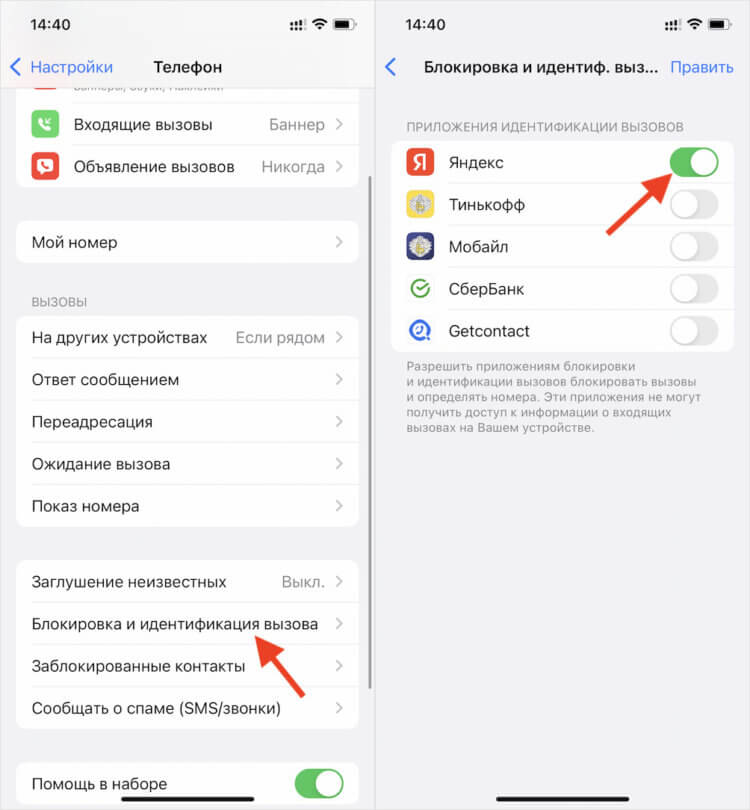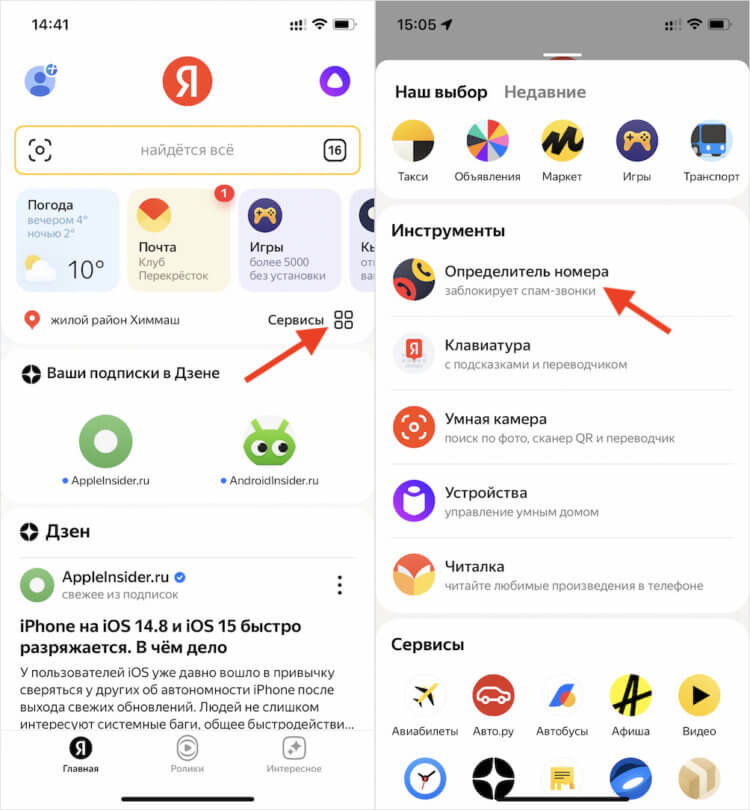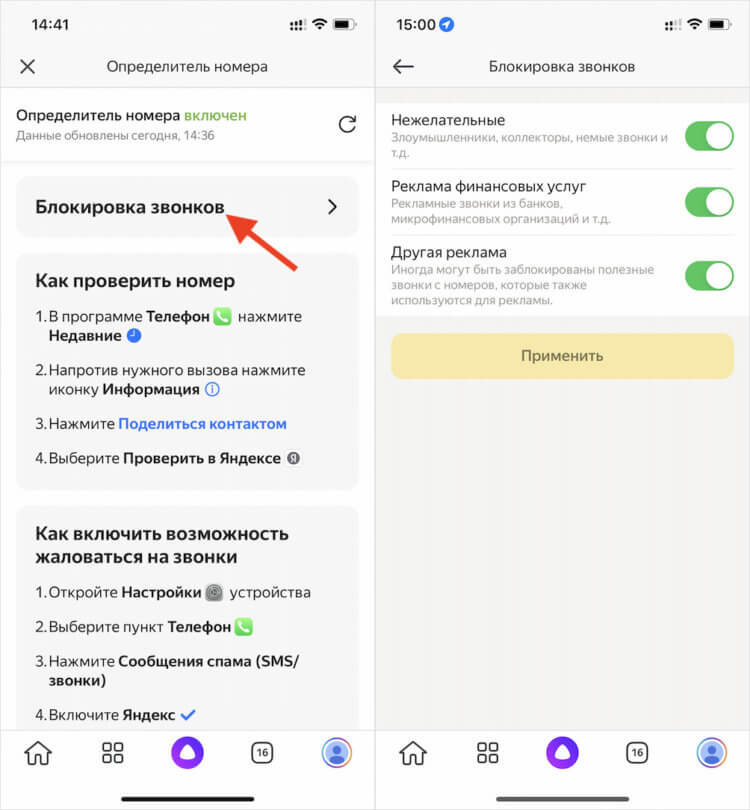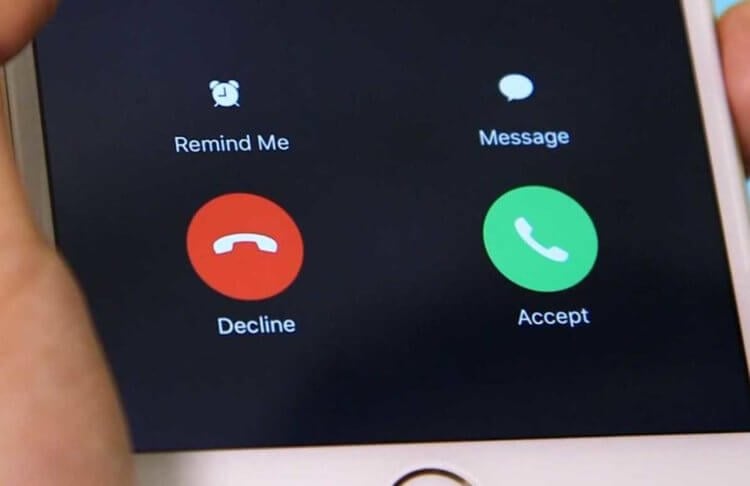- Как заблокировать спам-звонки на Айфоне. Мой любимый способ
- Как запретить звонки от банка и коллекторов
- Блокировка рекламных звонков на iPhone
- Как на iPhone блокировать все звонки от неизвестных и скрытых номеров: 2 способа
- Способ 1 (для iOS 13 и новее) Как блокировать все звонки от неизвестных абонентов на iPhone
- Способ 2 (для iOS 7 — iOS 12) Как блокировать на iPhone все звонки с неизвестных и неопределяемых (скрытых) типа «Нет ID абонента» или «Неизвестен» номеров
- Когда лучше всего использовать данную возможность?
- Видео по теме:
- Ограничения на iPhone и как их отключить
- Что такое ограничения на iPhone и для чего нужно ограничивать функциональность смартфона
- Настройка ограничений на девайсе
- Как отключить ограничения на iPhone, если забыл код-пароль
Как заблокировать спам-звонки на Айфоне. Мой любимый способ
Не знаю, как вас, а меня просто достал телефонный спам. Всевозможные опросы, реклама банковских услуг, звонки коллекторов по душу нерадивых знакомых, которые не платят свои кредиты — всё это не только отвлекает, но и портит настроение. Да, всегда можно сбросить неугодного собеседника и даже добавить номер в чёрный список, но спамеры давно научились обходить эти ограничения, меняя заблокированные номера на новые. В результате получается, что ты сражаешься с многоголовым чудовищем: отрубаешь одну голову, а на её месте вырастает новая, ещё более сильная и озлобленная. Но решение этой проблемы всё-таки есть.
Достали спам-звонки? Меня тоже, поэтому я заблокировал их все
Поскольку побороть спам не было никакой возможности, долгое время я просто пользовался определителем номера для iOS от Яндекса. Он мгновенно и точно определял звонящего и не только называл его, но и подсказывал, стоит ли отвечать на звонок. Яндекс без труда понимает, что вам хотят навязать, скажем, кредитную карту. Тогда он уточнит, что трубку брать не стоит. А, если цель звонка — одобрение, скажем, ипотеки, заявку на которую вы подавали ранее, то тогда подскажет, что на него лучше ответить. В общем, очень удобно. Но от нежелательных звонков это не избавляло. По крайней мере, раньше, потому что теперь появилась и такая возможность.
Как запретить звонки от банка и коллекторов
Несколько недель назад приложение Яндекса получило обновление с функцией блокировки нежелательных вызовов. Её предназначение состоит в том, чтобы заблокировать все звонки, которые, по мнению Яндекса, могут быть нежелательными для вас: злоумышленники, коллекторы, немые звонки, реклама финансовых услуг и займов. В общем, спектр блокируемых номеров довольно широк. Естественно, я включил новую функцию сразу после её появления. Вот как это можно сделать:
- Скачайте приложение Яндекс из App Store;
- Откройте «Настройки» iOS — «Телефон»;
После загрузки приложения Яндекса нужно включить функцию определения номеров в настройках iOS
- Выберите «Блокировка и идентификация»;
- Включите определение номеров от Яндекса;
Теперь перейдите в раздел с сервисами в приложении и включите блокировку
- Запустите Яндекс и перейдите в «Сервисы»;
- Выберите вкладку «Определитель номера»;
Для наиболее эффективной блокировки нужно включить все параметры
- Откройте раздел «Блокировка звонков»;
- Включите все пункты для блокировки звонков.
Важное уточнение: для того, чтобы функция блокировки номеров на iPhone заработала, необходимо по завершении всех настроек скачать базу данных Яндекса. Она включает в себя широкий спектр телефонных номеров с информацией об их обладателях. Именно на неё приложение будет опираться при принятии решений о блокировке. Причём скачается база только в том случае, если вы будете держать приложение открытым. К счастью, весь процесс длится не очень долго. Но следите за тем, чтобы экран не отключился до окончания загрузки.
Блокировка рекламных звонков на iPhone
Первое время функция блокировки спама работала не самым лучшим образом. Несмотря на то что я сразу ощутил, что нежелательных звонков стало меньше, они по-прежнему пробивались. Раз в день или два, но они всё-таки были. К счастью, в основном это была реклама. Однако через несколько дней я заметил, что в приложении появился новый параметр блокировки под названием «Другая реклама». Я не задумываясь, включил его, и спам пропал. Хотите верьте, хотите — нет, но больше я не получаю звонков, которых я не жду.
Вы даже не узнаете, какие звонки заблокировал Яндекс
Очень понравилось, что звонки, которые Яндекс определил как нежелательные и заблокировал, не остаются в списке пропущенных вызовов. Они вообще не попадают в приложение «Телефон», так что вы не будете даже знать о том, что блокировщик кого-то не допустил до аудиенции с августейшей персоной. Это круто. Потому что, насколько я помню, на Android всё устроено немного иначе. Там почему-то звонки остаются в списке пропущенных и досаждают пользователю своим присутствием, мешая найти действительно важные вызовы.
Яндекс предупреждает, что активация фильтра «Другая реклама» может привести к блокировке полезных звонков с номеров, использующихся в том числе для рекламы. Честно говоря, не знаю, насколько серьёзна эта проблема. Я терпеть не могу звонков с незнакомых номеров, а важные вопросы — будь то банки или поддержка каких-либо компаний — я предпочитаю решать в чате. В крайнем случае позвоню лично. Однако буквально на днях до меня без проблем дозвонились из сервисной службы ИКЕА, чтобы согласовать возврат. Так что делаю вывод, что добросовестные абоненты, звонка которых я жду, не блокируются.
Источник
Как на iPhone блокировать все звонки от неизвестных и скрытых номеров: 2 способа
Если вы не хотите отвечать на звонки определенных абонентов, вы можете заблокировать их номера телефонов в списке своих контактов на iPhone (подробная инструкция о работе «Черного списка на iPhone»). Однако было бы здорово пойти еще дальше и заблокировать звонки от всех неизвестных абонентов и тех, чей номер нельзя идентифицировать.
Многие пользователи предпочитают не брать трубку, когда им звонят с неизвестного номера, но при этом навязчивые звонки с незнакомых телефонов порой мешают нормально пользоваться смартфоном.
Как правило, звонящие с номеров «Нет ID абонента» или «Неизвестен» – это роботы (конечно, есть и исключения), работники маркетинговых отделов, пытающиеся вам что-то продать, и т.п., поэтому избавиться от их назойливых звонков было бы совсем неплохо.
Ниже мы расскажем вам, как заблокировать на iPhone все неизвестные и неопределяемые номера.
Учтите, что этот способ не стоит использовать, если ваши близкие часто звонят с чужих номеров.
ВНИМАНИЕ. Воспользовавшись им, вы будете получать звонки только от абонентов из списка контактов, поэтому рискуете пропустить важный звонок.
Способ 1 (для iOS 13 и новее) Как блокировать все звонки от неизвестных абонентов на iPhone
В iOS 13 разработчики решили эту проблему, добавив функцию блокировки входящих вызовов с номеров, не добавленных в адресную книгу.
Собственно, нечто подобное можно было сделать на iPhone и ранее, активировав режим «Не беспокоить» и разрешив «Допуск вызовов» для избранных контактов (об этом ниже), однако теперь функция активируется буквально в пару касаний экрана, а ее использование в определенные временные промежутки вполне можно назвать удобным.
Зачем нужна блокировка входящих вызовов? Например, чтобы отвадить маркетологов. Довольно часто после регистрации в не самых добропорядочных интернет-магазинах или сервисах номер телефона пользователя попадает в базы спам-звонков и текстовой рассылки (к слову, текстовые сообщения с незнакомых номеров можно было запретить еще в iOS 10). Кроме того, запрет на незнакомые входящие защитит ребенка или пенсионера от телефонных мошенников, позволит должнику избегать стрессовых разговоров с коллекторами и т.д.
Активировать функцию довольно просто — достаточно перейти в Настройки, раздел Телефон, и активировать переключатель напротив пункта «Заглушение неизвестных». После этого человек, который будет звонить вам с неизвестного номера, услышит в трубке короткие гудки «Занято».
Особенно приятно, что после заглушенного звонка ваш iPhone придет уведомление в виде пропущенного вызова, и если номер покажется вам знакомым, то можно будет просто перезвонить на него.
При включенной опции «Заглушение неизвестных», будут продолжать поступать входящие звонки от людей из контактов, предложений Siri, а также от тех, кому вы недавно звонили.
Способ 2 (для iOS 7 — iOS 12) Как блокировать на iPhone все звонки с неизвестных и неопределяемых (скрытых) типа «Нет ID абонента» или «Неизвестен» номеров
Данный способ является не стандартной блокировкой абонентов на iPhone, а хитроумным использованием режима «Не беспокоить» и списка контактов. Итак, как это работает:
- Откройте на вашем iPhone приложение «Настройки» и выберите функцию «Не беспокоить».
- Передвиньте переключатель напротив опции «Не беспокоить» в позицию «Включено».
- На экране в статус-баре (где часы) появится полумесяц, после чего устройство не будет издавать абсолютно никаких звуков.
- Нажмите на «Допуск вызовов», и вам откроются две опции. Выберите «От избранных», если вы хотите получать звонки только от избранных контактов. Этот вариант подходит для пользователей, которые добавили в «Избранное» (инструкция по добавлению) номера всех друзей и членов семьи (главное не забудьте добавить в Избранное нужные контакты) и никогда не получают звонки с других номеров.
- Выберите опцию «Все контакты» или группу контактов (как создавать группы контактов на iPhone мы рассказывали здесь и здесь), тогда вы будете получать звонки от всех абонентов из списка контактов. Однако те, кто не был добавлен в вашу адресную книгу, дозвониться не смогут.
Прежде чем воспользоваться данным методом, хорошенько подумайте, не будет ли вам кто-то звонить по важному вопросу с номера, не входящего в список контактов. Если вы точно уверены в своем решении, смело закрывайте «Настройки» и наслаждайтесь тишиной. Тогда как у звонящих Вам в трубке всегда будет «занято».
Когда лучше всего использовать данную возможность?
Функция «Не беспокоить» активирует на iPhone полностью беззвучный режим и отключает звук не только звонков, но и уведомлений. Лучше всего настроить часы, когда она будет активироваться автоматически. Например, каждый вечер в определенное время iPhone будет уходить в беззвучный режим, а затем каждое утро снова возвращаться в обычный. Конечно, можно настроить функцию таким образом, чтобы смартфон оставался беззвучным круглосуточно.
Также рекомендуется в режиме «Не беспокоить» активировать возможность повторных вызовов. Если кто-то звонит дважды в течение трех минут, звонок не будет заглушен. Пользователи, у которых нет списка контактов или «Избранного», не стоит пользоваться описанным выше методом, иначе они вообще ни от кого не будут получать звонки.
Видео по теме:
Источник
Ограничения на iPhone и как их отключить
В iOS 12 заложена функция ограничения контента. Это свойство, которое запрещает доступ к неприемлемым для пользователя приложениям или функционалу. Несмотря на это, часто функция ограничения мешает владельцу iPhone, поэтому лучше знать, как её отключить.
Что такое ограничения на iPhone и для чего нужно ограничивать функциональность смартфона
В настройках смартфона или планшета компании Apple присутствует раздел под названием «Ограничение». Эта опция, которая контролирует функционал портативного устройства, запрещая пользователю выбранные действия или ставя пароль на использование. Свойство контролирует такие функции как:
- запуск или установка приложений;
- использование конкретных видов сотовой связи на iPhone (голосовые вызовы, СМС, подключение к мобильному интернету);
- усечение контента по возрастному критерию;
- отключение выбранных разделов в меню Настройки;
- запрет подключений вида Wi-Fi или Bluetooth.
Функцию сужения доступа используют как замену знаменитого «Родительского контроля» из-за всеобъемлющих свойств.
Заботливый родитель способен, например, отключить сотовую связь на смартфоне, чтобы чадо случайно не позвонила начальнику во время того как смотрит мультфильмы на папином или мамином гаджете. Или ограничить возможность скачивать программы на iPhone ребёнка, чтобы он не устанавливал ,а тем более, не покупал развлекательные приложения.
Также владельцы портативных устройств компании Apple могут сокращать воспроизводимый контент с iTunes:
Система ограничивает перечисленные произведения по двум параметрам:
- Запрета определённого вида контента.
- Запрет по возрастному цензу.
Настройка доступа к развлекательным файлам происходит через меню «Контент и конфиденциальность».
Настройка ограничений на девайсе
Если актуальность в запрете определённой функции смартфона пропала, то пользователь может вернуть мобильное устройство в первоначальное состояние. Официальный способ того, как отключить ограничения на iphone также совершается через меню «Настройки» портативного гаджета.
Обратите внимание! Способы деактивации будут зависеть от версии операционной системы установленной на смартфоне пользователя.
Инструкция по деактивации функционала раздела «Ограничения» в операционной системе iOS от версии 11 и ниже:
- Первый шаг— зайти в настройки интересующего iPhone.
- Затем нужно найти вкладку «Ограничения».
- В открывшемся окне выбрать функцию «Отключить ограничения».
- Вводим код-пароль доступа к настройкам.
Если все этапы инструкции выполнены правильно, то ограничения снимутся с системы.
Внимание! Код-пароль — специальная мера безопасности при установке ограничения, созданная для того, чтобы посторонний пользователь не смог отключить запрет. Значения кода владелец iPhone вводит при активации функции.
Для владельцев iPhone, с установленной версия iOS 12, инструкция по деактивации ограниченного доступа отличается от вышеописанной:
- Зайти в настройки портативного гаджета.
- Найти меню под названием «Экранное время».
- Активировать опцию «Выключить Экранное время».
- Ввести ранее установленный код-пароль.
Как уже стало понятно, все официальные способы для увеличения доступа связаны со специальным значением — код-паролем. Однако существуют и методы для обхода этой системы защиты компании Apple.
Как отключить ограничения на iPhone, если забыл код-пароль
Если пользователь забыл, что за код пароль ограничений на айфоне при сбросе настроек установлен, то это значение уточняется двумя способами:
- Воспользовавшись учётной записью iTunes.
- Узнать код через специализированные приложения.
Если владелец забыл код, но помнит логин и пароль аккаунта iTunes, то он может совершить восстановление состояния гаджета, до состояния, когда пароль ещё не был придуман. Однако при этом удалится информация, добавленная на устройство после времени «отката».
Важно! Версия восстановления должна содержать в себе код-пароль, ведь тогда процесс восстановления будет бессмысленный.
Заменой восстановления через iTunes, служат специализированные приложения, такие как:
Эти программы взламывают систему iPhone, предоставляя пользователям неизвестную информацию. Но устанавливать такое программное обеспечение вредно, так как есть вероятность внесения вируса в ОС или нарушения работоспособность гаджета.
Помимо всего сказанного, существует верный способ того, как можно убрать код пароль ограничений на iphone: сброс до заводских настроек. Смысл этого метода прост — владелец гаджета совершает восстановление ОС смартфона, удаляя файлы пользователя, в том числе и пароль. Восстановить удалённую информацию при сбросе нельзя.
Источник